Mainboard, Prozessor, Grafikkarte, RAM, Netzteil, eine Festplatte und noch ein Gehäuse, schon ist der PC fertiggestellt. Doch worauf muss man beim Kauf und Einbau der Hardware achten?
Nachdem die Peripherie bereits ihren Ratgeber erhielt, folgt nun derjenige für den Computer selbst. Mit dabei sind einige Informationen, worauf man beim Einbau der Hardware zu achten hat. Die Gliederung eben dieser entspricht einer möglichen Einbaureihenfolge.
Den PC zusammenzubauen ist meist einfacher als gedacht. Solange man ohne Gewalt vorgeht, lassen sich nicht viele Fehler machen. Kabel können kaum falsch verbunden werden, da jeder Stecker anders aussieht. Größte Fehlerquelle ist die richtige Anwendung der Wärmeleitpaste des Prozessor, doch darauf werden wir gesondert eingehen.
Wichtig ist, dass der Computer nicht unter Strom steht. Am besten ist das Netzteil gar nicht verbunden. Außerdem sollte man sich immer erden. Ist die Heizung mit dem Boden verbunden, kann man sie dazu einfach berühren. Alternativ bieten sich sogenannte Erdungsarmbänder an (z.B. bei Amazon zu kaufen*). Außerdem sollte man nicht auf Teppichboden arbeiten, denn man könnte sich daran wieder aufladen.
[toc]
Das Gehäuse
Entweder ist der sogenannte Tower das wichtigste Glied am Computer oder das unwichtigste. Denn man braucht es nicht zwingend, in aller Regel nutzt man ihn aber. Er schützt die Hardware vor Staub und ermöglichst eine Luftzirkulation, wenn mittels Ventilatoren gekühlt wird. So kann Wärme stetig abgegeben werden.
Beim Kauf ist das Aussehen unbedingt zu ignorieren. Schließlich stehen die Geräte meist unter einem Tisch und man wird sich sonst später nur ärgern. Viel wichtiger sind folgende Eigenschaften:
Größe: Midi Tower sind meist 40cm oder kleiner, Big Tower 60cm. Bei einer stationären Nutzung ist die größere Variante zu empfehlen. Dadurch lassen sich mehrere Lüfter einbauen.
Laufwerkschacht: In der Regel genügen 2 Einschübe, meist hat man mehr.
Anschlüsse: Viele Gehäuse besitzen verschiedene Anschlüsse, zum Beispiel für Karten oder zur Lüfterregelung. USB-Anschlüsse sind ebenfalls vorhanden. Sind diese auf 3.0 muss das Mainboard mit 3.0 kompatibel sein, damit diese genutzt werden können.
Kühlung: Wer mehr will als nur Ventilatoren, sollte ebenfalls auf das Gehäuse achten. Manche PC-Türme erleichtern, manche erschweren den Einbau von Wasserkühlungen.
Lautstärke: Aus diesem Grund sollte man das Aussehen ignorieren. Schlecht verbreitetes glänzendes Plastik, das nur mit Optik beeindrucken will, wird schnell anfangen zu klappern. Dies kann äußerst laut werden. Lieber etwas schlichtes und dafür leises.
Das Gehäuse ist weitestgehend verschlossen. Man kann und muss Teile davon entfernen, schließlich sollte ein DVD Laufwerk irgendwie von außen bedient werden können. Diese Blenden lassen sich problemlos entfernen. Wichtig ist, dass man diese Lücken immer ausfüllt und nicht „auf Vorrat“ alle Blenden entfernt. Sonst sammelt sich schnell viel Staub im Inneren an.
Das Netzteil
Ohne Netzteil kann die restliche Hardware nicht mit Strom versorgt werden. Damit ist schon dessen Aufgabe festgelegt: die Erzeugung von geringer Spannung und der Schutz vor Überspannung. Zusätzlich sind im Mainboard noch weitere Spannungsregler eingebaut, da bestimmte Komponenten mit einer noch geringeren Spannung arbeiten.
Ausgeführt wird diese Arbeit nicht mit einem herkömmlichen Transformator, denn dieser wäre zu schwer und zu groß. Daher wird ein Schaltnetzteil verwendet, welches aus mehreren Einheiten besteht. Die erste Einheit ist ein Filter, um Netzstörungen wie eine Überspannung abzufangen. Anschließend wird aus der Wechselspannung eine Gleichspannung und dann wieder eine Wechselspannung. Damit erhöht sich sowohl die Stromspannung als auch die Frequenz. Dadurch können deutlich kleinere Transformatoren verwendet werden, welche unterschiedliche Spannungen erzeugen, meist 12, 5 und 3,3 Volt. Manche Netzteile erreichen -12 und -5 Volt, dies ist aber aufgrund besagter Spannungsregler im Mainboard nicht zwingend. Die positiven Werte schon, eine Grafikkarte ist auf 12V angewiesen.
Wie viel Watt benötigt werden, hängt von der Aufgabe des Computers ab. Für Büroanwendungen genügen 300 Watt, für Multimedia etwa 500 und für Spiele bzw. leistungsstarker Hardware mindestens 600 Watt. Ferner sollte ein separater Aus- und Einschalter vorhanden sein, da sonst Strom verbraucht wird, selbst wenn der PC heruntergefahren ist.
Der Einbau des Netzteils ist sehr simpel. Das Gerät muss lediglich in die entsprechende Öffnung am Gehäuse geschoben werden, anschließend kann es verschraubt werden. Danach werden Festplatten und Mainboard eingebaut. Diese sollten direkt mit den Kabel verbunden werden. Anschließend erfolgt der Einbau und die Verkabelung der restlichen Hardware. Die Stecker unterscheiden sich vom Aussehen, sodass man hier keine Fehler machen kann.
Für eine bessere Luftzirkulation können die Kabel mit Gummibändern oder Nylon-Schnallen verbunden werden. Es sollten keine Kabelbinder verwendet werden, da diese zu permanent sind.
Ein Schaltnetzteil benötigt immer einen Verbraucher. Wird es ohne Verbrauch angeschaltet, kommt es zu Spannungsüberschlägen. Das Gerät wird damit zerstört! Weiter geht’s mit der Hauptplatine.






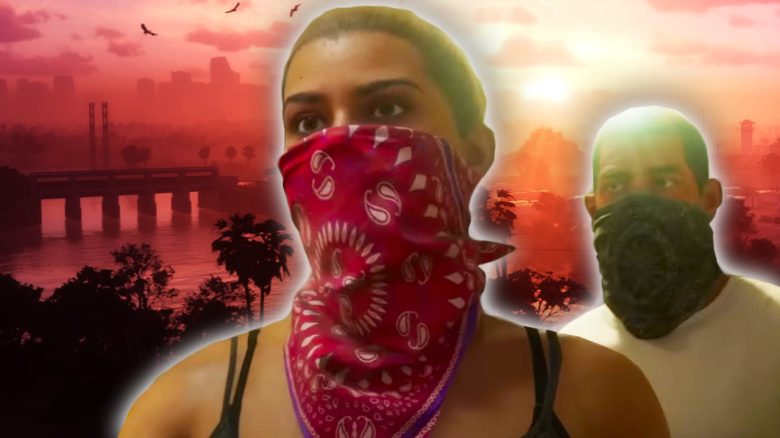

Bitte lies unsere Kommentar-Regeln, bevor Du einen Kommentar verfasst.
—“Wird an diesen der gleiche RAM-Speicher verbaut, das heißt
gleiche Frequenz, Speicherkapazität und Hersteller, wird die
Geschwindigkeit theoretisch verdoppelt.”—
Der Hersteller ist eingentlich egal solange die Timings und der Takt passt 🙂
Ich hoffe ich habe es jetzt nicht übersehen, aber beim einbauen kann es manchmal sinnvoll sein zuerst den CPU-Kühler zu montieren und dan erst das Mainboard reinschrauben. Hängt vom CPU-Kühler und Gehäuse ab.
Ich finde es etwas gefährlich bei Hardwaresachen auf Gamestar zu verweisen! Die meisten Hardwareartikel von denen sind sehr schlecht. Wenn man unbedingt auf deutsche Seiten verweisen muss würde ich da eher PCGH oder Computerbase,Hardwareluxx nehmen.
Mein Freund hat sich für 150 Euro die Komponenten zusammen bauen lassen. Ich sparte mir das Geld und wollte selber ran. Dadurch wurde es ne bessere graka und noch ein wenig mehr. Hatte noch nie das Vergnügen und hatte anfänglich ein wenig Respekt vor der Aktion. Waren die Teile ja mehr wert als ich in einem Monat durch die Hauptarbeit verdiene.
Deswegen innerhalb einer Woche (Lieferzeit der Einzelteile) alles an wissen aufgesaugt was geht. Dann war der Tag gekommen. Mit LaTeX Handschuhe und zwei Flaschen Wein war das Ding in zwei einhalb Stunden zusammen gebaut. Habe selten so viel geflucht. Spaß machte es dennoch und das beste is, ich kenn mich jetzt soweit aus, dass ich echt kein Problem mehr habe beim putzen und nachrüsten. Und ich hab ein Sichtfenster um tower und ne led Beleuchtung. Und ich bin schon stolz auf das Ding. Also selber bauen macht scho Laune.
Das zusammenbauen überlasse ich lieber Profis…
Bei der KomponentenAuswahl gar es leider noch keinen Artikel von euch ;o)
Habe mir meinen vor 2 Jahren über einen PC-Anbieter zusammenbauen lassen.
Mußte nur meine gewünschten Komponenten angeben und nach 1 Woche war er da.
Nur habe ich kurz vor Weihnachten 2015 meine GraKa durch eine R9FuryX ausgetauscht und habe seitdem 1x täglich nen Grafikabsturz bzw. ein kriselliges Bild.
Soviel zum Thema Eigeneinbau……
XD
Ich kann dich beruhigen, glaube nicht dass du da was beim Einbau falsch gemacht hast. Entweder die Karte hat einen Schlag von Werkseite oder mal neue Treiber bzw. Firmwareupdate der Komponenten durchführen. Es kommt halt leider schon mal vor, dass gewisse Sachen sich nicht untereinander vertragen. Sonst die Karte mal bei nem Freund einbauen und gucken was passiert.
Alle Treiber sind neu.
Brauchte unbedingt eine AMD-Karte wegen dem Freesync meines Monitors. ( Bin eher GForce Fan )
Denke eher die Karte hat einen Schlag weg.
Da beim hochfahren immer die Meldung kommt , daß mein DisplayPortkabel oder Anschluß nicht funktioniert.
Habe alle Anschlüsse probiert und inzwischen das 3te Kabel gekauft.
Noch habe ich ja Garantie ;o)
Trotzdem ärgerlich……
Allerdings, vor allem bei den gesalzen Preisen die die verlangen, kann man ja eigentlich ne vernünftige Qualitätskontrolle erwarten 😉
So mal zum Thema Netzteil beim Gaming mindestens 600W. Selten so einen Müll gelesen. Wenn man ein gutes Netzteil mit Gold Effizienz nimmt also annähernd 90%, reicht ein 500W Netzteil dicke aus. Gut wenn man ne AMD CPU und ne Radeon nutzt kann das schon mal eng werden 😉
@Sucoon: Das der Bildschirm ausgeht kann ja nicht am Netzteil liegen, da die ja ne eigene Stromversorgung haben.
Ich würde die Grafikkarte einfach mal ausbauen und wieder einsetzen. Hatte ich bei meiner GTX 970 auch schon mal. Firmwareupdate vom Board und der Karte könnte auch helfen.
Ich nehme lieber ein größeres Netzteil als nachher beim nachrüsten wieder ein neues.
Somit habe ich immer einen größeren Puffer ;o)
Verstehe ich natürlich. Ich Depp habe für nen i7, GTX 970, 2 ssds, 1 HD 750W corsair netzteil gekauft. Das Ding kann man per usb ans Board anschließen und den Stromhunger beobachten. Selbst unter Vollast liegt das Netzteil unter 300W. Da die meisten Gamer wegen dem Geldbeutel keine 2 Grafikkarten einbauen ist ein 500W eigentlich voll ausreichend. Problem ist halt, dass viele da sparen wollen und sich nen 500W China Böller für 20€ kaufen und dann wundern warum die Wattzahl nicht ausreichend ist 😉
Also da achte ich immer auf Qualität , weil Billig kann man sich nicht immer leisten.
Ich habe die Kompomemten zusammengerechnet und einen größeren Puffer gelassen.
Dafür läuft mein Netzteil nie auf Volllast ;o)
Bin ja auch nicht unglücklich mit dem Teil aber man hätte ja 20€ sparen können bei nem kleineren. Dafür hat es jetzt aber auch 6 Jahre Garantie und der Lüfter ist bis jetzt noch nie angesprungen. Im Gegensatz zu dem Thermaltake eine Wohltat für die Ohren xD
Meinen höre ich auch nie nur manchmal auf Vollast ein leises fiepen der Graka.
Habe den Wärmetauscher bzw. Lüfter auf dem Gehäuse , da im Inneren des Gehäuses zuviel Wärme erzeugt wurde.
Bei 500 kanns aber mit der Zeit schon eng werden, da ja ein NT mit den Jahren schwächer wird. Und sooo viel kostet der Aufpreis z.B. von 400 auf 600 auch nicht. Wichtiger als die reine Wattzahl finde ich aber viel mehr, dass man sich ein hochwertiges Netzteil einbaut: Leiser, effizienter, langlebiger und einfache Handhabung (Kabelmanagement <3)
Das sehe ich ebenso beim Gehäuse. Früher hab ich auch immer nur so 30 Euro Gehäuse benutzt. Inzwischen sind die Dinger dreistellig, weil man einfach den Unterschied merkt: Die Kühlung funktioniert besser weil durchdachter gebaut, es ist leiser weil isoliert, es klappert nix, man holt sich keine Schnittwunden weil alles abgeschliffen ist, usw.
Bei DVI muss man noch aufpassen, was für ein Kabel man erwischt. nicht alle funktionieren es gibt DVI-A, DVI-D und DVI-I In Single oder dual Link
ich hab an meinem rechner mitlerweile einen Komischen Effekt bemerkt. zum einen läßt er sich manchmal erst beim 20igsten mal einschalten zum anderen geht ab und an der 2. Bildschirm an und aus. ich nehm an, dass mein netzteil nen defekt hat oder zu wenig leistung bringt.
Beim Einshcalten z.b. halt erst mehrfach Kondensatoren geladen werden müssen, damit der einschaltstrom sinkt. bzw die graka im betieb/volllast zuviel leistung zieht.
hat shconmal jemand ähnliche probleme / beobachtungen gemacht?
Netzteil ist BeQuiet 750W
GraKa GTX TITAN X
Prozessor I7-3930K
sollte von der dimensionierung ja eigentlich passen
schwer zu sagen. Kann auch das RAM sein -> memtest laufen lassen. Oder die GraKa (oder ihr ram) hat ne Macke -> mal tauschen, wenn möglich, oder das MoBo (Spannungsregler).
Ohen dass man die Komponenten tauschen kann, wirds schwer zu analysieren sein.
Aus meiner rein privaten Erfahrung: Wenn ich solche Probleme hatte, war es fast immer das Netzteil. Das hat bei jedem System, das ich hatte, immer als erstes den Geist aufgegeben.
Genau deswegen sollte man NIE beim Netzteil sparen 🙂
Aber wiso das Netzteil so wichtig ist wird im Artikel gut erklärt.
Das gleiche Problem hatte ich bei meinem alten Rechner auch.
Erst lag es am Netzteil und 5 Monate später ging nichts mehr.
Daraufhin mußte ich mir nach 5 Jahren einen neuen zulegen.
Nur deiner ist ja Neu….oder?
ja den Rechner hab ich Mitte 2013 zusammen gebaut. Ist jetzt noch nicht so lange her. Muss mal schauen, dachte Bequiet gibt auch 3 oder 4 Jahre Garantie.
oh sehe gerade, muss mich korregieren, habe doch keine 750W habe ein
Be quiet! Dark Power Pro P10 850W
Danke für die Übersicht. Hat mir in ein paar Punkten geholfen.